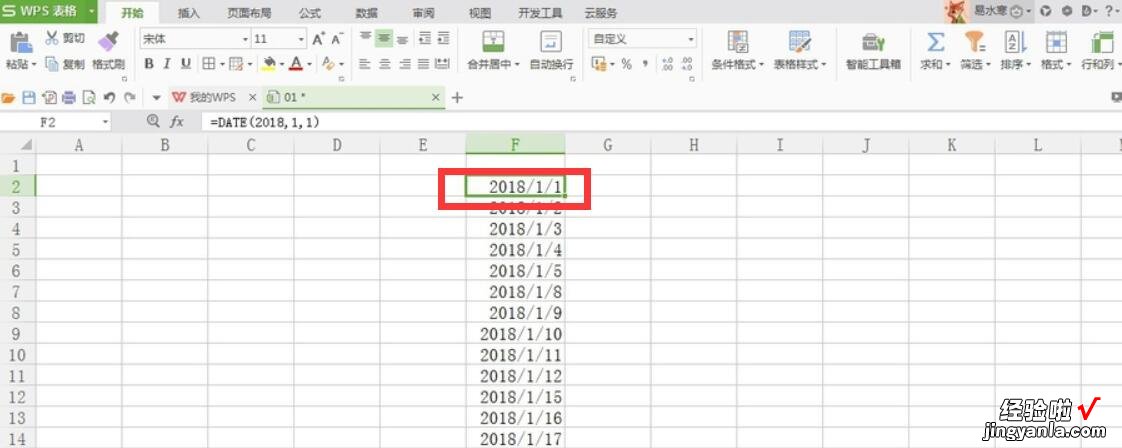wps表格星期怎么自动生成 wps设置单元格格式设置常规还是显示日期
经验直达:
- wps设置单元格格式设置常规还是显示日期
- wps表格星期怎么自动生成
- 请教如何在WPS表格内设定成自动生成日期
一、wps设置单元格格式设置常规还是显示日期
我们在单元格里输入时间日期的时候,如果同时显示日期和星期,会看起来更清楚,下面就给大家介绍wps2019如何将单元格格式设置为同时显示日期与星期 。
具体如下:
1. 第一步,我们先在单元格里输入日期格式;
2. 接下来,我们选中这一列日期,然后右键点击选择的单元格后选择“设置单元格格式”菜单项 。
3. 弹出新窗口后,点击左侧边栏的“自定义”菜单项 。
4. 如果想要显示星期几的话,我们在单元格格式后修改为yyyy/m/d aaaa,如下图所示 , 然后点击确定;
7. 返回表格,我们就可以看到刚刚的日期加了显示星期几;
以上就是wps2019如何将单元格格式设置为同时显示日期与星期的方法 。
二、wps表格星期怎么自动生成
- 双击打开桌面上的一个电子表格 , 来详细演示一下具体的操作步骤 。
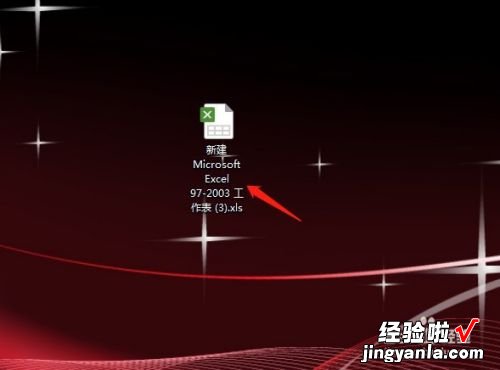
请点击输入图片描述
- 打开表格后,选定一个填写日期的单元格,然后单击公式菜单 , 在下找到日期和时间命令,单击一下 。
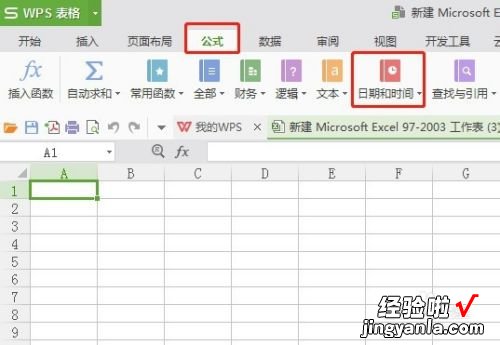
请点击输入图片描述
- 在下拉菜单中选择DATE命令 。
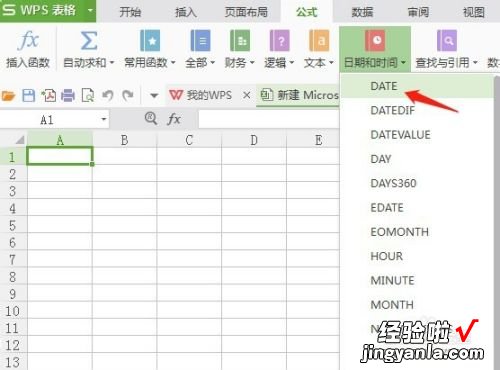
请点击输入图片描述
- 选择DATE会弹出一个函数参数对话框,分别在年月日框中填入需要的日期,单击确定 。
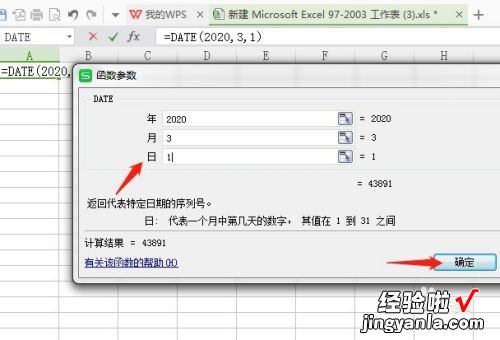
请点击输入图片描述
- 单击确定后 , 可以看到第一个单元格中出现了刚才输入的日期 , 接着往下选定需要生动表格日期的单元格 。
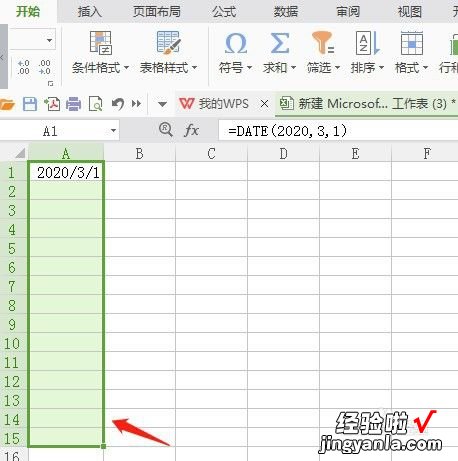
请点击输入图片描述
- 然后,单击开始菜单下面的行和列命令,在下拉菜单中选择填充,在二级菜单中选择序列对话框 。
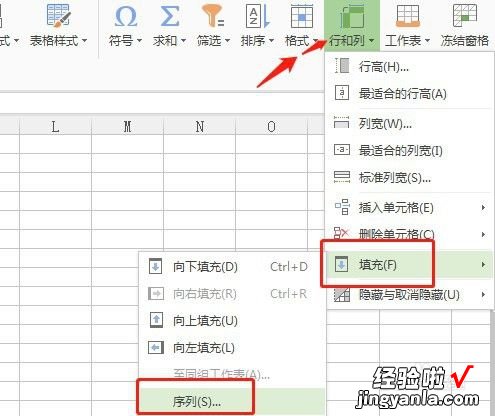
请点击输入图片描述
- 在弹出来的序列对话框中,把步长值设置为1,然后单击确定 。
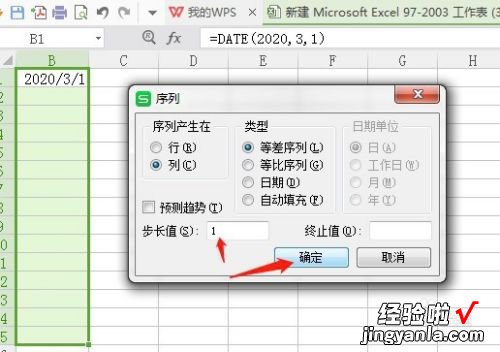
请点击输入图片描述
- 单击确定后,可以看到刚才选定的单元格中自动生成了表格日期 。
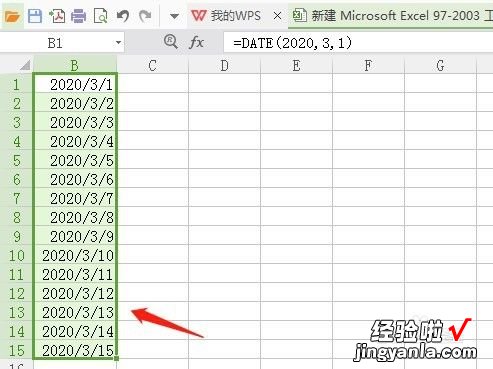
请点击输入图片描述
三、请教如何在WPS表格内设定成自动生成日期
1、首先在WPS里新建一个WPS表格,接着点击“公式”,点击“日期与时间”,选择“DATE”;
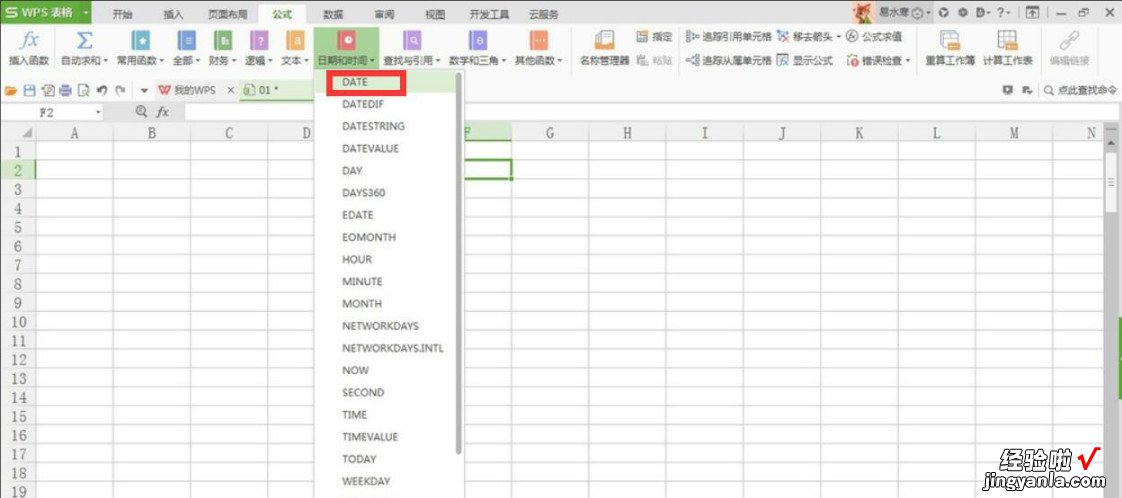
2、按顺序依次输入开始时间的年月日 , 都输入完成后点击确定;
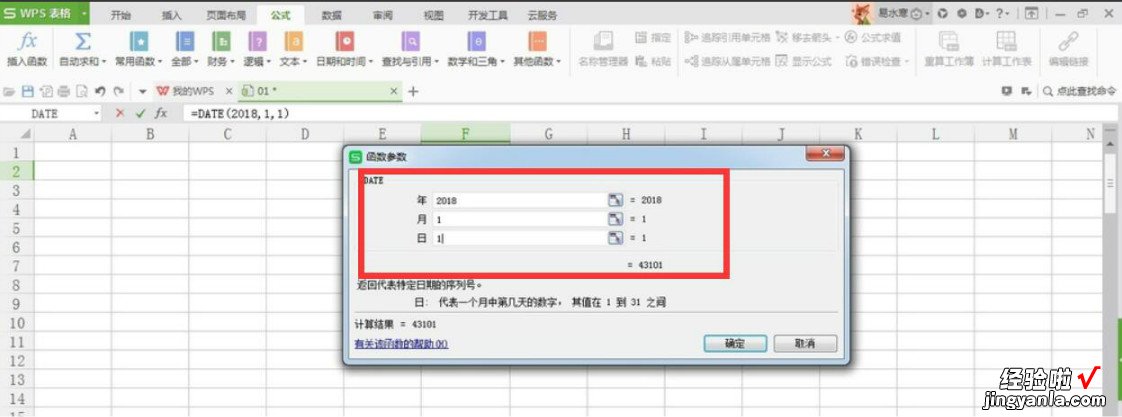
3、等这一系列操作完成后 , 会发现表格中生成起始的时间;
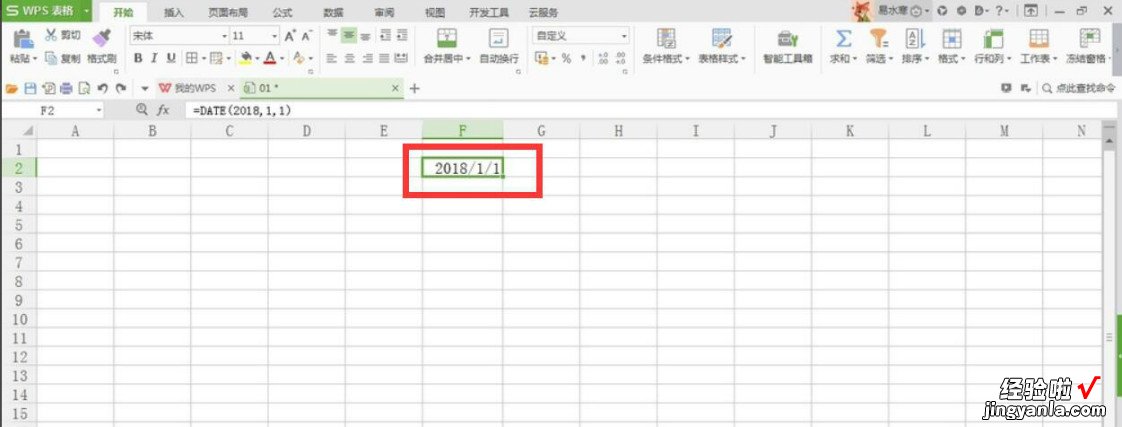
4、然后点击开始,依次选择“行与列”,选择“填充” , 选择“序列”;
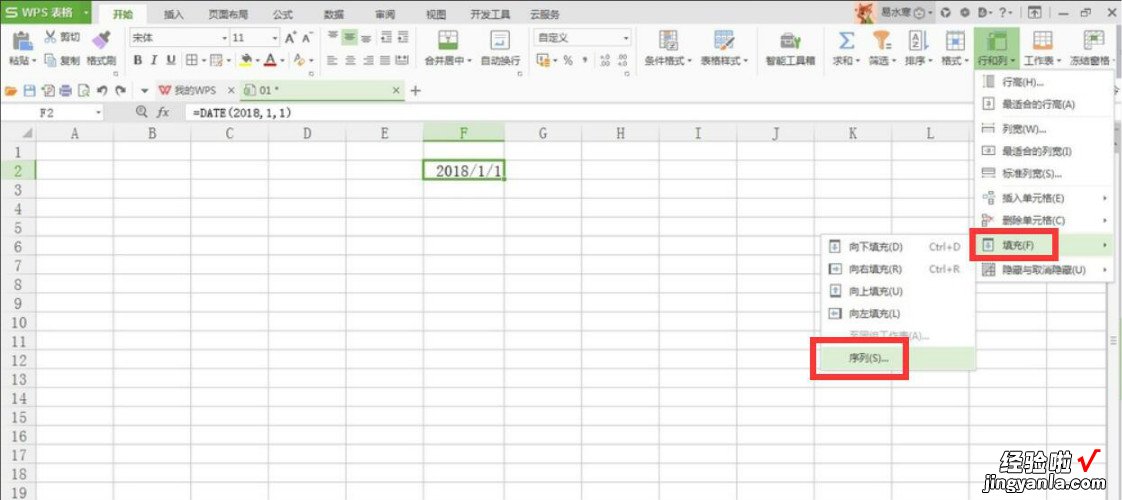
5、按自己的需求选择序列产生在“列” , 类型为“日期”,日期单位为“工作日”,输入所需的终止日期,点击确定;
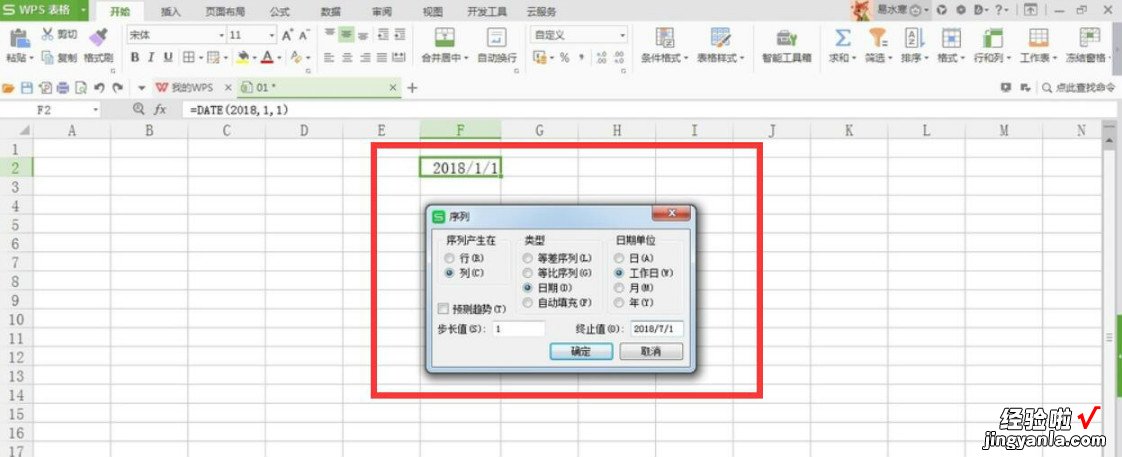
6、日期完成就会自动生成了,所有的工作日日期均有显示 。
【wps表格星期怎么自动生成 wps设置单元格格式设置常规还是显示日期】